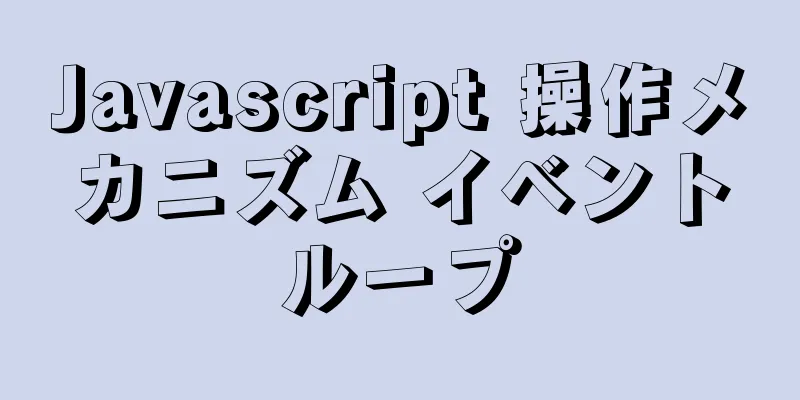DockerにFastDFSをインストールする方法

画像をプルするdocker pull season/fastdfs:1.2 トラッカーを開始docker run -ti -d --name trakcer -v /opt/fastdfs/tracker_data:/fastdfs/tracker/data --net=host season/fastdfs:1.2 トラッカー ストレージを開始{ipaddress}を置き換えることに注意してください
docker run -ti -d --name storage -v /opt/fastdfs/storage_data:/fastdfs/storage/data -v /opt/fastdfs/store_path:/fastdfs/store_path --net=host -e TRACKER_SERVER:{ipaddress}:22122 season/fastdfs:1.2 storage
設定ファイルを変更するvimのディレクトリはcp後のディレクトリです。私のディレクトリは/usr/local/fastdfs/confです。
docker cp ストレージ:/fdfs_conf/。/usr/local/fastdfs/conf
vim トラッカー.conf
bind_addr=${ipaddress}
vim ストレージ.conf
トラッカーサーバー=${ipaddress}:22122
vimクライアント.conf
トラッカーサーバー=${ipaddress}:22122
#cp 変更した設定ファイルをイメージに戻します docker cp /usr/local/fastdfs/conf/. storage:/fdfs_conf
#ストレージサービスを再起動します docker restart storage
Nginx を設定するストレージサービスにnginx.confとmod_fastdfs.confをマウントする
#nginx.conf設定ファイルに場所/group1/M00を追加します{
#root /fastdfs/store_path/data;
ngx_fastdfs_モジュール;
}
# サーバーでクロスドメインを設定します。 サーバーでクロスドメインを設定します。 add_header 'Access-Control-Allow-Origin' '*';
add_header 'Access-Control-Allow-Credentials' 'true';
add_header 'アクセス制御許可メソッド' 'GET、POST、OPTIONS';
add_header 'Access-Control-Allow-Headers' 'DNT、X-CustomHeader、Keep-Alive、User-Agent、X-Requested-With、If-Modified-Since、Cache-Control、Content-Type';
#mod_fastdfs.conf に url_have_group_name=true を追加します
Nginxを起動する注意: nginxを起動するときに、前の手順でマウントしたnginx.confとmod_fastdfs.confのパスをマッピングする必要があるため、自分のパスに合わせて記述し、{ipaddress}パラメータを置き換えることを忘れないでください。
docker run -id --name fastdfs_nginx --restart=always -v /opt/fastdfs/store_path:/fastdfs/store_path -v /usr/local/fastdfs/nginx_conf/nginx.conf:/etc/nginx/conf/nginx.conf -v /usr/local/fastdfs/nginx_conf/mod_fastdfs.conf:/etc/fdfs/mod_fastdfs.conf -p 8888:80 -e GROUP_NAME=group1 -e TRACKER_SERVER={ipaddress}:22122 -e STORAGE_SERVER_PORT=23000 season/fastdfs:1.2 nginx
ファイアウォールの設定ファイアウォールコマンド --zone=public --add-port=22122/tcp --permanent ファイアウォールコマンド --zone=public --add-port=8888/tcp --permanent ファイアウォールコマンド --zone=public --add-port=23000/tcp --permanent ファイアウォール-cmd --reload Docker に FastDFS をインストールする手順についてはこれで終わりです。Docker に FastDFS をインストールする方法の詳細については、123WORDPRESS.COM の以前の記事を検索するか、以下の関連記事を引き続き参照してください。今後とも 123WORDPRESS.COM をよろしくお願いいたします。 以下もご興味があるかもしれません:
|
<<: ウェブページの HTML コード: スクロールテキストの作成
>>: DIVまたはDIVで画像を水平方向と垂直方向に中央揃えする方法
推薦する
Vue3における7種類のコンポーネント通信の詳細
目次1. Vue3コンポーネント通信方式2. Vue3通信の使い方2.1 小道具2.2 $エミット2...
Docker のインストールと構成コマンドのコード例
Dockerのインストール依存パッケージをインストールする sudo yum install -y ...
MySQL で null を置き換える IFNULL() および COALESCE() 関数の詳細な説明
MySQLではisnull()関数をnull値の代わりとして使用することはできません。次のように:ま...
Nginx で WordPress 擬似静的を設定する方法の例
Baidu の擬似静的の説明を引用します。擬似静的は、実際の静的に相対的です。通常、検索エンジンの使...
JavaScript配列の重複排除のいくつかの方法についての詳細な説明
目次1.重複排除を設定する2. 重複を削除するには、2 回の for ループを使用します。 3. i...
JavaScript は、マウスがテーブル行を通過するときに色の識別を実装します。
この記事では、マウスがテーブルの行を通過するときにJavaScriptを使用して色ラベルを表示する方...
非常に便利なオープンソース Docker ツール 5 つを強くお勧めします
導入Docker コミュニティは、さまざまなユースケースを処理するのに役立つ多くのオープンソース ツ...
Linux curl フォームのログインまたは送信と Cookie の使用に関する詳細な説明
序文この記事では主に、curl を介してフォーム送信ログインを実装する方法について説明します。単一の...
Vue 組み込みコンポーネントのキープアライブでの LRU アルゴリズムの使用
目次Vue の keep-alive 組み込みコンポーネントの使用でもこのアルゴリズムが使用されます...
CocosCreator 学習モジュールスクリプト
Cocos Creator モジュラースクリプトCocos Creator を使用すると、コードを複...
Nginxはctxを使用してデータ共有とコンテキスト変更機能を実現します。
環境: init_worker_by_lua、set_by_lua、rewrite_by_lua、a...
Windows で mysql5.7.21 をインストールするための詳細なチュートリアル
この記事では、参考までにMySQL 5.7.21のインストールチュートリアルを紹介します。具体的な内...
大きな MySQL テーブルに列を追加する方法
質問は https://www.zhihu.com/question/440231149 から参照さ...
Dockerfileの指示と基本構造の説明
Dockerfile を使用すると、ユーザーはカスタム イメージを作成できます。基本構造Docker...
JS 矢印関数に適さないシナリオは何ですか?
目次概要オブジェクトにメソッドを定義するオブジェクトリテラルオブジェクトプロトタイプ動的コンテキスト...